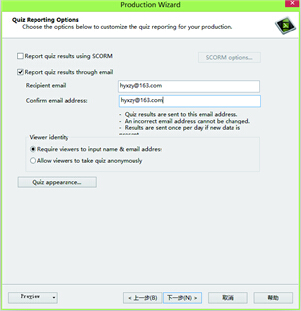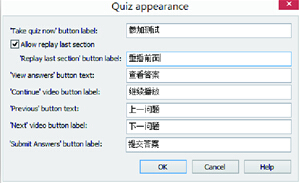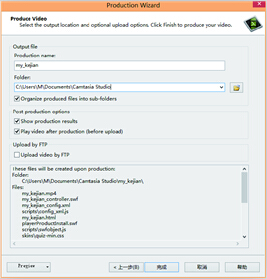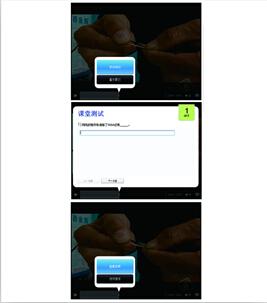(接上期)
在Question options下拉选择填空、多选、判断对错、简答等交互形式;点击Add question增加多个问题,图例所示为填空。设定完成后,调整问题在轨道上出现的位置。如我们需要在十分钟讲完一段内容后,需要了解学生的掌握情况,设定位置如图6所示。
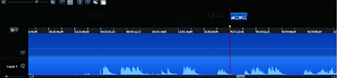
图6
依此类推,可以针对不同授课内容设定不同形式的交互问题。
第四步,将我们的资源发出来。点击 进入发布设置,如图7所示。
进入发布设置,如图7所示。
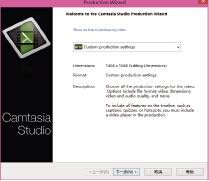
图7
选择自定义发布设置Custom producton settings,点击下一步,选择MP4-Flash/HTML5 Player,如图8所示。
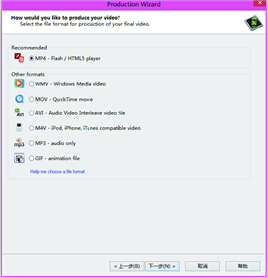
图8
点击下一步,选择资源自带播放器的样式、音频压缩格式,这里选择默认,点击“下一步”,进入“视频水印设置”,如图9所示。
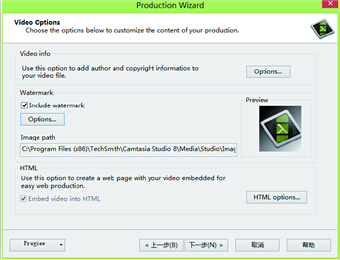
图9
勾选Include watermark,点击Options按钮进入个性化设置,如图10所示。
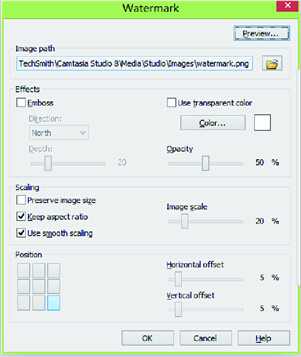
图10
点击 Image path右面 图标,加载水印图像文件。设置完毕后,点击OK返回图8,点击下一步,进入交互测试问题相关设定,如图11所示。
图标,加载水印图像文件。设置完毕后,点击OK返回图8,点击下一步,进入交互测试问题相关设定,如图11所示。
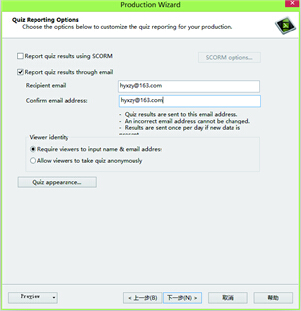
图11
填写邮箱地址,用于接收学生回答问题结果,资源正式发布,邮箱生效。为使交互测试问题界面友好,点击Quiz appearance,按图12设置。
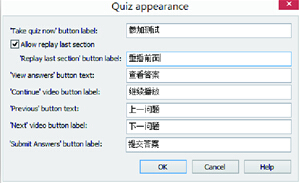
图12
返回图10,点击下一步,设定输出的文件名及文件存放位置,如图13所示。
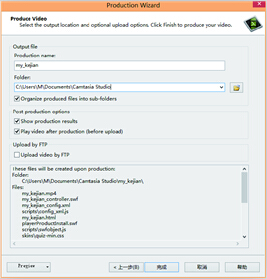
图13
点击完成,经过一段时间渲染,资源生成。将该资源放置到资源WEB站点,就可以供学生在线浏览。到此,就完成了该资源的制作,完成后资源运行界面,如图14所示。
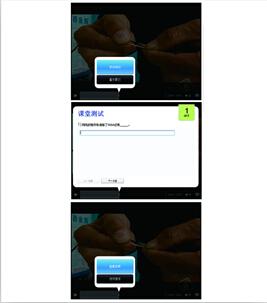
图14
活用Camtasia Studio 8软件,可以延伸出很多教学上有用的功能。比如一些网站教学视频、素材限制下载,用Camtasia Studio 8的屏幕录像功能就可以轻易地获得。再如零碎的小知识点操作,可以通过屏幕录制功能完成,作为补充资源。通过此类操作,可以完成绝大部分计算机软件教学资源的建设。针对部分非计算机类课程,尤其是实践操作流程类资源建设,Camtasia Studio 8同样也有其独到作用,用DV拍摄规范的操作流程,然后提炼出技术要点,通过不断交互测试的方式达到辅助教学目标。
资源建设是一项长期的工程,仅靠几个人是很难满足需求的,只有人人参与,集腋成裘,才能成就庞大的资源库。尽管本例资源看起来很简单,但实际上前期有大量的工作需要完成。当前,各级各类学校都在积极建设校本资源库,资源库已经颇具规模,但还有很多课程没有可用资源,通过类似Camtasia Studio 8等软件先解决有无的问题,再通过后期边用边完善来提高质量。为了保证资源库高效、长久运行下去,切实做好资源库建设和使用工作,真正达到服务教学的目的,我建议建立课程建设团队,对已建好的资源多加推广应用,跟随课程变化保证资源持续更新,加强已建资源的知识产权意识,设立资源建设的专项资金。


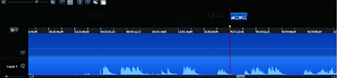
 进入发布设置,如图7所示。
进入发布设置,如图7所示。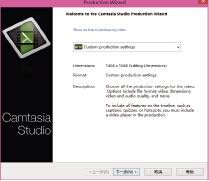
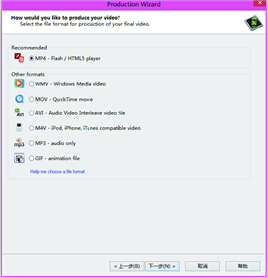
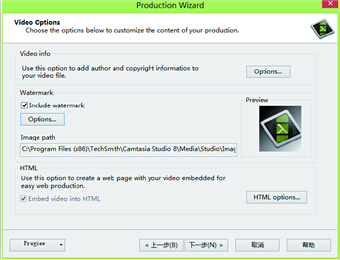
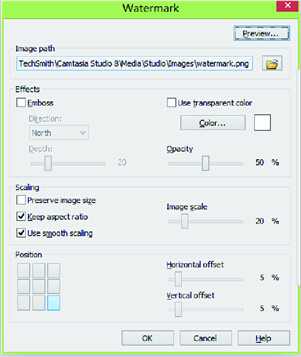
 图标,加载水印图像文件。设置完毕后,点击OK返回图8,点击下一步,进入交互测试问题相关设定,如图11所示。
图标,加载水印图像文件。设置完毕后,点击OK返回图8,点击下一步,进入交互测试问题相关设定,如图11所示。